
Sadržaj:
- Autor John Day [email protected].
- Public 2024-01-30 09:34.
- Zadnja promjena 2025-01-23 14:47.

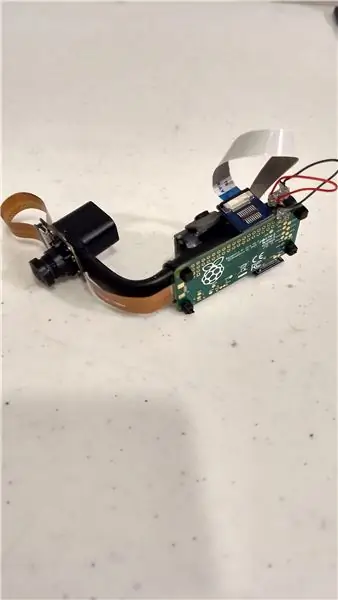
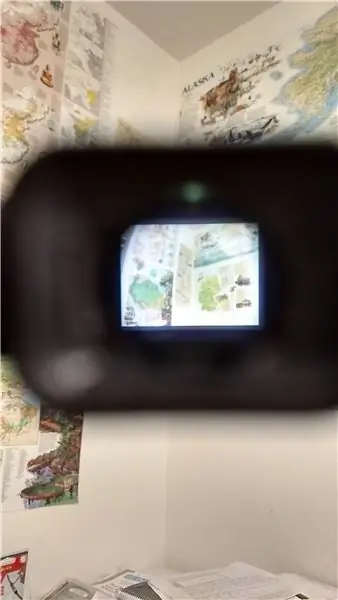

Sažetak:
Ovaj projekt prenosi video zapise uživo s kamere s ribljim okom na nosivi head-up zaslon. Rezultat je šire vidno polje unutar manjeg područja (zaslon je usporediv s ekranom od 4 inča udaljenim od vašeg oka i daje izlaz pri 720p). Primarna svrha je pružiti više prostorne svijesti onima s Retinitis Pigmentosa (skraćeno RP), degenerativnom bolesti oka koja rezultira tunelskim vidom (usporedivo je s gledanjem kroz role toaletnog papira cijelo vrijeme). S obzirom na to da se projekt temelji na RPi -u, postoji ogroman raspon mogućih primjena (o nekima će biti riječi na kraju).
Popis materijala:
- (1) Raspberry Pi Zero (5 USD) (Raspberry Pi Zero W također radi)
-
(1) Micro SD kartica za Raspberry Pi (8 USD) (samo obična Micro SD kartica, ništa posebno. Preporučeno najmanje 8 GB za pohranu)
-
Vanjske komponente RPi: (ove vam ne trebaju ako ih već posjedujete ili ako imate drugi model RPi)
- (1) USB adapter (5 USD)
- (1) Mini HDMI na HDMI kabel (6 USD) (s dovoljno dobrim vidom, Vufine se može koristiti kao monitor, čime se uklanja potreba za ovim kabelom)
-
- (1) Vufine nosivi zaslon (200 USD)
-
(1) Micro to Mini HDMI vrpčani kabel (10 USD) (prestalo je s proizvodom, pogledajte oznake ispod)
-
HDMI adapteri
(C i D tip; nadamo se da će model biti naveden kasnije ovog vikenda (danas je 3/3/2018)) (Adafruit također prodaje ove konektore, ali oni su skuplji)
- HDMI vrpčni kabel
-
- (2) USB mikrokabel (svaki po 1-5 USD) (samo 2 obična mikro USB kabela, ništa posebno)
- (1) Kamera s ribljim okom za Raspberry Pi (25 USD)
- (1) Kabel za Raspberry Pi kameru (8 USD)
- (1) Paket malih zip kravata (3 USD)
Ukupni trošak: ~ 265 USD (ovisi o tome što već imate i koliko plaćate za dostavu)
Popis alata:
- Rezači žice
- Strojevi za skidanje žice (za žice veličine oko 26 awg)
- Pištolj za vruće ljepilo (i ljepilo za navedeni pištolj za ljepilo)
- Tipkovnica
- Zaslon (mora imati HDMI, ali opet, s dovoljno dobrim vidom, Vufine se može koristiti kao monitor)
- Lemilica (i lemljenje)
- X-Acto nož
Osobna napomena:
Ovaj projekt inspirirala je moja baka. Davno joj je dijagnosticiran RP, a vid joj se godinama pogoršava. Nedavno je odlučila odustati od svog psa vidovnjaka, Venture (nadimak Seymour, namjera igre riječi), zbog godina. Iako je ovo u nekim aspektima moglo olakšati život, siguran sam da su druge stvari učinile trivijalnijima (poput šetnje trgovačkim centrom). Već sam neko vrijeme razmišljao o izradi ovakvog uređaja, ali nije bilo dostupnih ekrana (po pristupačnim cijenama). To se promijenilo kad sam pronašao Vufine. To je sjajna tvrtka s odličnim proizvodom, i ne, nisam plaćen da to kažem; to je stvarno dobro društvo. Što se tiče moje bake, ona je izvijestila da joj je ovaj uređaj skoro udvostručio vidno polje (u smislu promjera, a ne površine).
Ažuriranje:
Napravio sam ovo s Vufine modulom konfiguriranim za lijevo oko (moja je baka potpuno slijepa na desno oko), pa mogu postojati neki problemi za one koji to grade za desno oko (ništa veliko, samo promjena orijentacije za nekoliko dijelovi). S obzirom na to, Vufine je bio ljubazan i poslao mi modul za desno oko kako bih mogao nastaviti ovaj projekt i riješiti te probleme. Čim to učinim, dodatno ću ažurirati ovu uputu.
Korak 1: Postavljanje Raspberry Pi

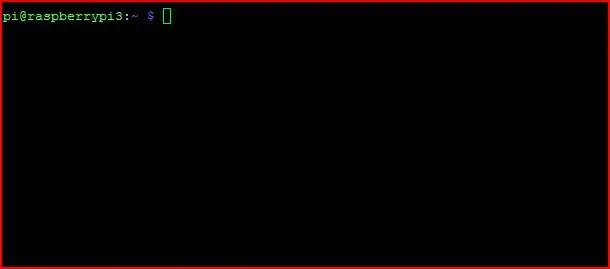
Postavljanje Pi -jevog hardvera:
Napomena: Ako imate Raspberry Pi osim RPi Zero (W ili običan), možete izvršiti potrebna uređivanja softvera pomoću tog Pi i prenijeti SD karticu na Pi Zero.
Druga napomena: Nisam zapravo kupio dio hardvera koji se povezuje s Pi; Umjesto toga imam prikladan šešir. S obzirom na to, gornja slika bi trebala izgledati vaša postavka. Nije moje i preuzeto je odavde.
Prvo ćemo priključiti tipkovnicu. Budući da vaša tipkovnica ima USB priključak tipa A (sveprisutni pravokutni), a Pi Zero nema, morat ćemo koristiti USB adapter. Priključite USB adapter u USB priključak najbliži sredini ploče. Zatim priključite tipkovnicu u USB adapter. Drugi USB priključak će se koristiti za napajanje. Gornja dva kabela na slici su USB kabeli s gornjim kabelom za napajanje.
Drugo, priključite HDMI kabel u mini HDMI priključak na Pi i HDMI priključak na zaslonu (ako ste odabrali koristiti zaslon Vufine kao zaslon, upotrijebite vrpčni kabel HDMI).
Postavljanje softvera Pi:
Taj je proces posvuda dokumentiran, ali službeni vodič je ovdje. Važno je napomenuti nekoliko stvari: koristit ćete mikro SD karticu koju ste kupili (ona koju sam odabrao ima adapter tako da je možete bljeskati s običnim računalom), instalirat ćete Raspbian i trebali biste omogućiti kameru u konfiguracijskom izborniku Raspberry Pi. Osim toga, NE slijedite vodič u izvršavanju "startx". Ako jeste, nema problema, ali trebat će vam miš sada. Idite na naredbeni redak (trebao bi izgledati kao crni prozor na traci zadataka) i upotrijebite ga ("pi@raspberry ~ $" trebao bi se pojaviti unutar tog prozora). Sada ćemo isključiti Raspberry Pi izvršavanjem:
sudo shutdown -h sada
Korak 2: Instaliranje kamere


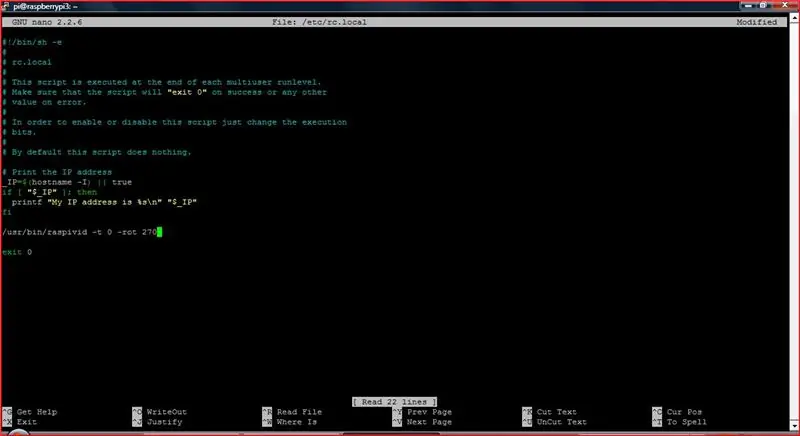
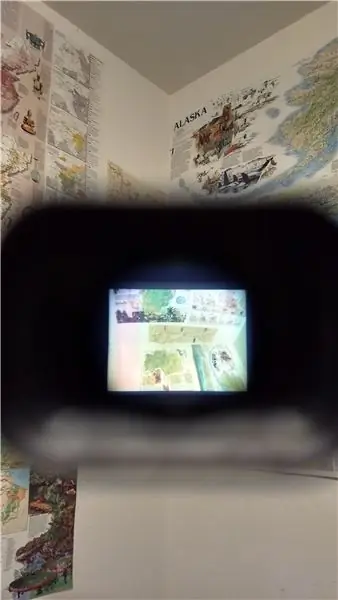
Fizičke veze:
Prvo, dopustite mi da objasnim kako funkcioniraju veze trakastog kabela. Za spajanje i odvajanje vrpčnih kabela, najprije morate podići jezičke sa strane (za Pi Zero, ovo je smjer prema van), što će omogućiti da se konektor donekle sklopi i izvadi, čime se dopušta da vrpčni kabel dođe unutra i van. Da biste pričvrstili vrpčani kabel (i na taj način dovršili postupak povezivanja), morate preklopni dio konektora pritisnuti ravno na kabel i ponovno umetnuti jezičke. Kabel bi sada trebao biti pričvršćen unutar konektora. Kliknite ovdje kako biste vidjeli službeni video o tome kako se to radi.
Važno je napomenuti da bijeli kabel koji dolazi s kamerom neće odgovarati Pi Zero; svakako ga zamijenite jednim od zlatnih vrpčnih kabela. Osim toga, provjerite je li izložena strana kabela okrenuta prema dolje, u Pi i ploče kamere.
Softver:
Postavljanje kamere je relativno jednostavno sa softverske strane. Za streaming videozapisa izravno s fotoaparata na HDMI, jednostavno izvršite sljedeći redak u terminalu:
raspivid -t 0 -rot 0
Kamera bi sada trebala strujati na vaš zaslon. Sada zaustavite stream pritiskom na ctrl+c. Sada ćemo izvršavati istu naredbu, ali ako ste kupili standardni Vufine modul (konfiguriran za desno oko), promijenite 0 nakon "-rot" na 90. Isto tako, ako ste kupili Vufine zaslon konfiguriran za lijevo oko, promijenite 0 nakon "-rot" na 270.
Sada, ako kameru držite uz Vufine zaslon na način sličan onom prikazanom na fotografiji, trebali biste vidjeti uspravnu sliku (na ekranu, ne nužno u Vufinama). Ako je vaša slika okrenuta naopačke, pokušajte s drugim brojem (270 ako ste prije radili 90 i 90 ako ste prije radili 270; i dalje morate pritisnuti ctrl+c da izađete iz streama).
Nakon što pravilno usmjerite tok kamere (putem softvera), pobrinut ćemo se da se pokrene kad god je Raspberry Pi uključen. Prvi korak je izvršiti:
sudo nano /etc/rc.local
Sada upišite naredbu sličnu onoj koju ste ranije izvršili ("/usr/bin/raspivid -t 0 -rot 90/270") u retke između "fi" i "izlaz 0" (držite je u jednom retku kako se vidi na slici). Ako želite sliku niže rezolucije s većom brzinom kadrova, umjesto toga upotrijebite "/usr/bin/raspivid -t 0 -rot 90/270 -md 6". Nakon što ste ovo upisali, trebali biste ga spremiti pritiskom na ctrl+x, unosom y (da, željeli biste ga spremiti), a zatim pritiskom na enter kako biste ga spremili pod istim imenom. Sada biste se trebali vratiti na naredbeni redak ("pi@raspberry ~ $"). Na kraju, možete provjeriti radi li sve tako da ponovno pokrenete Raspberry Pi sa:
sudo ponovno podizanje sustava
Ako sve radi, trebali biste vidjeti kako kamera struji video zapis na HDMI izlaz na kraju procesa pokretanja.
Bilješke:
- Nakon što je sve gore navedeno dovršeno, razmislite o nanošenju male količine vrućeg ljepila na vrpčani kabel/priključak i na kameri i na Pi kako biste bili sigurni da ostaje na mjestu. Ovo je potpuno neobavezno i nešto što zapravo nisam učinio.
- Ako imate zaslon Vufine konfiguriran za desno oko i odlučite ga drugačije orijentirati (prikladnije je ako su Pi -jevi USB priključci na dnu), gornja strana kamere bit će s lijeve strane dok je nosite.
- Kamera na slici je već montirana. Doći ćemo do toga u kasnijem koraku.
- Htio sam objaviti sliku konektora za kameru na Pi, ali ne želim skinuti Pi ako ga ne mogu ponovno staviti i izgubio sam sve zip veze (za koje ćete vidjeti da su potrebne za ugradnju u kasnijem koraku) i nisam siguran kada ću sljedeći put moći kupiti još neke pa sam odlučio sada samo prenijeti i ažurirati kasnije.
Korak 3: Punjenje Vufine zaslona

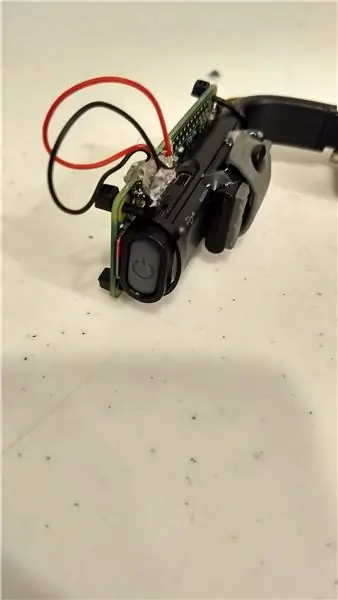

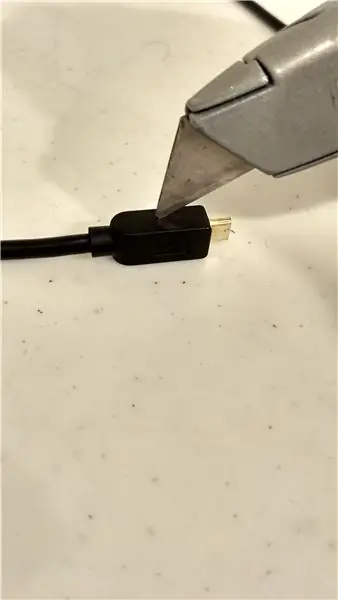
Zaslon Vufine ima vlastitu bateriju, ali traje samo 90 minuta, i iako je to možda dovoljno za namjeravanu uporabu Vufinea, to je nedovoljno za naše potrebe. S obzirom na to, Vufine možemo puniti dok se koristi i tako produžiti vijek trajanja baterije. Međutim, obični USB kabeli prilično su veliki i budući da želimo smanjiti težinu, morat ćemo ih izmijeniti (čineći ga pritom manjim i lakšim); ogolit ćemo USB kabel na najmanju moguću mjeru.
Napomena: Ostatak ovog koraka opisuje kako izvući konektor s USB žice. S obzirom na to, ja sam postao svjestan ovih jeftinih (po cijeni) USB konektora. Njihova uporaba omogućila bi vam da preskočite opasni dio uklanjanja konektora s žice. Nemam iskustva s njima, ali ažurirat ću ove upute o tome kako ih koristiti kad to učinim.
Priprema USB kabela
Napomena: Ovo je daleko najopasniji dio građevine. S oštrim noževima treba biti krajnje oprezan
Prvi korak u "minimiziranju" USB kabela je odrezivanje otprilike 5 inča (rekao bih oko 7 za konfiguraciju desnog oka) od kraja mikro USB -a. Nastavite tako da skinete žicu sve do USB mikro kraja.
Za opasni dio morat ćete odrezati plastično kućište nožem X-Acto. Predlažem da upotrijebite set kliješta ili škripac za stol kako biste držali utikač dok ga režete kako biste smanjili rizik da se sami porežete. Najbolji način da ga odrežete je rezanje po šavovima sa strane (izgledaju poput linija) kako se vidi na slici. Trebali biste upotrijebiti pristojnu količinu sile da zarijete nož u kućište. Nakon nekog vremena jedna se strana može "zakrenuti" prema van, a ovisno o tome koliko je slobodna, možete odlučiti upotrijebiti kliješta kako biste ostatke otkinuli, a ne odrezali.
Dovršavanje USB dijela
Kad vam ostane samo metalni komad, trebate ukloniti dvije srednje žice (necrvenu i crnu). To možete učiniti tako da ih odrežete ili upotrebite lemilicu za odmrzavanje njihovih veza i jednostavno ih skinete (predlažem da ih odlepite ako imate dovoljno iskustva). Zatim stavite malo vrućeg ljepila na podnožje žica (tamo gdje se spajaju s mikro USB utikačem) kako biste osigurali izolator i osigurali ga. Kad završite, slika bi trebala izgledati nešto poput USB -a na slici (ipak je još nismo povezali s Pi).
Spajanje na Pi
Ovaj korak je prilično jednostavan. Sve što trebate učiniti je lemiti crvenu žicu na 5v priključak i crnu žicu na pin (GND) uzemljenja na RPi. Da biste vidjeli točno koje portove, pogledajte sliku s crvenim pravokutnikom na Pi. Kliknite ovdje za video o osnovnom lemljenju. Predlažem da upotrijebite vruće ljepilo s obje strane Pi (gdje ste lemili) kako biste učvrstili žice i osigurali izolator.
Korak 4: Povežite sve


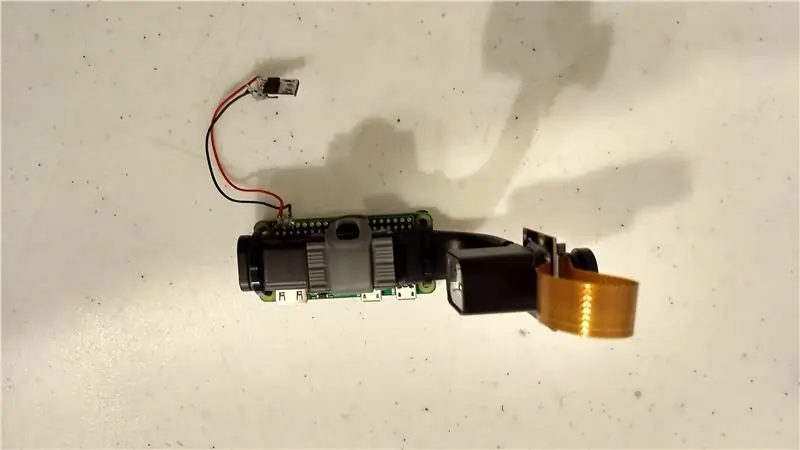
Osiguranje Pi
U ovom trenutku postavite Pi uz modul Vufine s priključkom za kameru blizu prednje strane i USB priključcima (instaliranim na Pi) prema dolje i prema unutra. Osigurajte ga pomoću dva para (po jedan par sa svake strane) patentnih zatvarača. Učinite to tako što ćete staviti patentni zatvarač kroz jednu od gornjih kutnih rupa na piti, omotati je oko Vufina (prema dolje) i staviti kroz donju kutnu rupu na istoj strani Pi. Zatim uzmite drugu kravatu s patentnim zatvaračem i pričvrstite je na prvu. Pritegnite ga tako da se Pi povuče blizu Vufina. Odrežite preostalo tijelo patentnog zatvarača za obje kopče s patentnim zatvaračima (sve za drugi, i dio koji strši iz drugog zatvarača za prvi). Ponovite ovaj korak s druge strane Pi.
Uključivanje stvari u utičnicu
Ovo je možda najjednostavniji korak cijele izgradnje. Priključite USB kabel koji ste lemili na Pi u Vufine zaslon.
Vruće lijepljenje konektora
Magnet u postaji za magnetsko priključivanje nije dovoljno jak za naše potrebe, pa ćemo dodati malo vrućeg ljepila za jačanje veze. Pričvrstite modul Vufine na magnetsku priključnu stanicu s kojom dolazi (ne plus) s remenom prema gore (kao što je prikazano na slici). Provjerite je li to gotovo paralelno sa stvarnim Vufineom (i dalje ćete moći prilagoditi položaj zaslona pomicanjem remena na naočalama). Nanesite pristojnu količinu vrućeg ljepila i na vrh i na dno. Pustite da se ohladi prije nego što krenete dalje kako biste bili sigurni da se ne gura u čudan položaj prije nego što se učvrsti.
Uključivanje stvari, nastavak
Iako ovaj dio nije tako jednostavan kao djelomično prvi Pluging Stuff, ne biste se trebali previše boriti. Jednostavno priključite HDMI vrpčni kabel u Vufine i Pi (borba je više psihološka nego fizička; možete to učiniti. Vjerujem u vas).
Povezivanje fotoaparata
Konfiguracija lijevog oka:
Ovo je jednostavan dio, ali položaj fotoaparata otežava opisivanje riječima. U suštini, kameru ćete pričvrstiti tako da bude bočno, a ispod nje se uvlači vrpčasti kabel. Pogledajte sliku da vidite na što mislim. Pritisnite ga uz zaslon Vufine i pričvrstite ga u tom položaju nanošenjem vrućeg ljepila i na vrh i na dno. Ne bih stavljao ništa sa strane jer bi to bilo samo na vrhu i dnu dovoljno da se učvrsti, a to sa strane može spriječiti bilo kakvo bočno podešavanje i vrpce i zaslona Vufine.
Konfiguracija desnog oka:
Nisam već napravio ispravnu konfiguraciju oka (vratit ću se i urediti jednom kad to učinim), ali u biti morate paziti da kamera bude bočno i u razumnom položaju na vrhu zaslona. Gornji dio (strana nasuprot priključka) trebala bi biti okrenuta ulijevo (lijevo kada ga nosite). Vrućim ljepilom pričvrstite kameru na zaslon na modulu Vufine. Osim toga, možete upotrijebiti vruće ljepilo (ili patentne zatvarače) kako biste bili sigurni da je višak vrpčnog kabela osiguran (dajte mu malo prostora za podešavanje i pokušajte ne zgužvati vrpcu jer ne namjerava podnijeti visoke stupnjeve rotacije). Također se možete vratiti na korak 2: Instaliranje kamere ako morate ponovno konfigurirati tok kamere kao rezultat promjene u njenom fizičkom položaju.
Korak 5: Fin

Uključivanje
Da biste ga uključili, jednostavno uključite modul Vufine pritiskom na sivi gumb na stražnjoj strani. Trebao bi početi treptati plavo. Zatim priključite Pi Zero pomoću krajnjeg desnog USB priključka (s vanjske strane i s oznakom PWR IN). Sada biste trebali vidjeti stalno crveno svjetlo uključeno pored trepćuće plave LED diode na modulu Vufine. To znači da se Vufine terete. Dodatno, zaslon bi se trebao pokrenuti i trebali biste vidjeti kako Pi prolazi kroz proces pokretanja s protokom kamere koji dolazi na kraju. Kad se zaslon pojavi, trepćuće plavo svjetlo na gumbu Vufine trebalo bi postati stalno.
Napomena: Ako prvo uključite Pi (nakon čega slijedi Vufine), zaslon bi vam mogao izgledati čudno. Da biste to riješili, isključite Pi, a zatim ga ponovno uključite.
Isključivanje
Isključite RPi isključivanjem USB -a koji ga napaja. Da biste isključili Vufine, možete ga pustiti da se sam isključi (što će učiniti nakon što kratko vrijeme ne primi signal) ili možete držati sivi gumb (s plavom LED) na Vufineu sve dok plava LED dioda se isključuje. Više volim dopustiti da se sama isključi, ali vi to radite.
Daljnja poboljšanja
Kako je apstraktno rečeno, budući da se projekt temelji na Raspberry Pi, projekt ima ogromnu sposobnost evolucije. Za početak, evo nekih ideja koje sam imao:
-
Mogli biste ga spojiti na bežičnu tipkovnicu za prikladnu upotrebu kao head-up linux računalo. Koristio bih ovakvu tipkovnicu (i miš) i spojio bih je na sličan postupak.
Dodavanje ovakvog sučelja temeljenog na kretanju rukama također bi bilo super
- Dodajte gumbe sa strane za spremanje slika i videozapisa te za povećanje i smanjivanje
- Dodajte izvorni prekidač za napajanje (kažem izvorni jer neki USB kabeli imaju ugrađene prekidače)
- Napravite 3D tiskano kućište za sve.
- Dodajte audio izlaz
-
Dodajte nastavak za bateriju
Stavljanje na drugu stranu naočala bio bi prikladan način za dodavanje protuteže (težina naočala trenutno je malo kriva)
-
Napravite CNN (konvolucijsku neuronsku mrežu) s izlazom TTS (tekst u govor) za audio opis vlastitog okruženja. Ova bi se neuronska mreža mogla pokretati na Movidius Neural Compute Sticku radi veće računalne snage.
Moguća upotreba galvanske vestibularne stimulacije za manevre u nuždi
Neke od ovih ideja možete vidjeti na mojoj github stranici.
Bilješka:
Vjerojatno ću kasnije dodati još koju sliku. Ako želite neku posebnu sliku, javite mi i potrudit ću se. Isto vrijedi i za objašnjenja; ako želite da se detaljnije pozabavim, javite mi i pokušat ću to učiniti.
Hvala vam
- Mnogo sam naučio od ove zajednice; nadam se da ovo pomaže drugima kao što su mi mnogi ovdje već pomogli.
- Opet, ovo je moje prvo uputstvo i svaka povratna informacija bi bila jako cijenjena. Ako netko učini nešto s ovim, molim da me obavijesti; Volio bih vidjeti gdje zajednica to vodi.
Posebna zahvala mojoj baki na svemu što je učinila za mene tijekom života. Nikada vam neću moći vratiti novac, ali potrudit ću se dati sve od sebe.


Prva nagrada na natjecanju Raspberry Pi 2017
Preporučeni:
Privatni TV kanal za starije osobe: 4 koraka (sa slikama)

Privatni TV kanal za starije osobe: Sjećanja su škakljivo pitanje za moju baku koja ove godine puni 94 godine. Stoga sam na njezin televizor dodao tv kanal koji će joj pomoći da se sjeti članova obitelji i ključnih trenutaka u životu. Za to sam koristio besplatni Dropbox račun, Raspber
Izjednačeno pojačalo za slušalice za osobe oštećenog sluha: 10 koraka (sa slikama)

Izjednačeno pojačalo za slušalice za osobe oštećenog sluha: Moje potrebe Prije nekoliko mjeseci opremljen sam slušnim aparatima kako bih kompenzirao gubitak osjetljivosti na visoke frekvencije, uzrokujući prigušivanje zvukova i poteškoće u razlikovanju sibilanata (npr. "S" i "F") . Ali pomagala ne daju ništa
Upute za izgradnju prijenosnog tunela za vodu: 18 koraka

Upute za izgradnju prijenosnog tunela za vodu: Ovo služi kao skup uputa o tome kako pravilno izgraditi vodeni tunel za PIV aplikacije. Značajke vodenog tunela uključuju: Vidljivi ispitni odjeljak Stabilan protok vode koji se može podesiti pomoću regulatora Uređaj za ravnanje protoka Dizajn
Upute za uporabu tunela za vodu: 5 koraka

Upute za rad tunela za vodu: Ovo služi kao skup uputa za rad vodenog tunela Aquatic Solution. Navedene upute služe za nominalne i najsigurnije performanse
Invalidska kolica s računalnim vidom i manekenom: 6 koraka (sa slikama)

Invalidska kolica s računalnim vidom s manekenom: Projekt AJ Sapala, Fanyun Peng, Kuldeep Gohel, Ray LC. Instruktivna od strane AJ Sapala, Fanyun Peng, Ray LC. Napravili smo invalidska kolica s kotačima kojima upravlja Arduino ploča, koju pak kontrolira malina pi koja radi openCV putem Processing
